•DonorWise permite que un registro sea colocado en un periodo cerrado.
•Debido a que esto sucede muy raras veces, DonorWise a propósito necesitará que usted abra el periodo, y únicamente permite que un registro sea colocado durante una sesión simple.
•Ejemplos de cuando usted quedría colocar un registro en un periodo cerrado:
•Usted empieza usando el DonorWise después del primer periodo del año fiscal, pero quiere que los donativos para todo el año fiscal sean ingresadas como registro separados y los recibos se impriman. (Si usted solo quería un registro de los donativos, estas donativos deberán incluirse en el (historial de registro) Historical Batch.
•El mes anterior fue cerrado y usted descubre que un registro que no fue ingresado.
•La habilidad para colocar registro en un periodo cerrado está reservado para ciertos roles.
Como Colocar un registro en un periodo cerrado
1. Temporalmente abra un periodo cerrado haciendo click en los Periodos y en el enlace de Cierra en la Pantalla de vidrio.
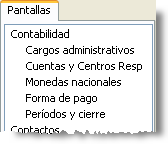
2. Haga click en el hipervínculo "Haga click aquí para abrir temporalmente un periodo.)" (Nuevamente, esto no aparecerá si el usuario no tiene los derechos para realizar esta función.
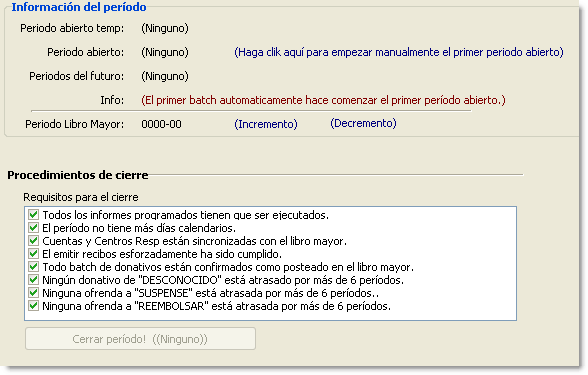
3. El próximo registro que usted cree deberá estar en ese periodo temporal abierto.
4. El periodo temporal abierto es inmediatamente cerrado una vez que usted crea el registro.
5. Si usted cierra el DonorWise antes de crear un registro, el periodo temporal abierto también se cierra.
6. Para colocar otro registro en un periodo cerrado– inclusive otro registro en el mismo periodo anterior que usted uso recientemente– tendrá que salir y reingresar al DonorWise.
•Estas características existen para prevenirle de ingresar involuntariamente a registro válidos de un periodo pasado y sin querer hacer que el proceso sea pesado.